
வேர்டில் உள்நுழைவது எப்படி: 3 பயனுள்ள முறைகள்
மத்தியில் நல்ல கணினி பாதுகாப்பு நடைமுறைகள், எப்போதும் தேவை, ஒருபுறம், தனியுரிமை மற்றும் அநாமதேயத்தின் கூறுகள் மற்றும் நடவடிக்கைகள். மறுபுறம், அவை பயன்படுத்துவதை ஊக்குவிக்கின்றன அங்கீகாரம், சரிபார்ப்பு மற்றும் அடையாள வழிமுறைகள். எல்லாவற்றிற்கும் மேலாக, தனிப்பட்ட, வேலை மற்றும் உத்தியோகபூர்வ ஆவணங்களின் மேலாண்மைக்கு வரும்போது. இந்த காரணத்திற்காக, மிகவும் பொதுவான Office Suites இன் கிட்டத்தட்ட எல்லா பயன்பாடுகளிலும் குறிப்பிட்ட விருப்பங்கள் சேர்க்கப்பட்டுள்ளன அல்லது டிஜிட்டல் கையொப்பங்களைப் பயன்படுத்தக்கூடிய தந்திரங்கள் உள்ளன. இன்று, எப்படி சமாளிப்போம் «வேர்ட் ».
டிஜிட்டல் மயமாக்கப்பட்ட கையால் எழுதப்பட்ட கையொப்பங்களின் பயன்பாடு மற்றும் டிஜிட்டல் கையொப்பங்கள் (டிஜிட்டல் அடையாளம் என்றும் அறியப்படுகிறது), இது ஒரு பொறிமுறையாகும், இது முடிந்தவரை, இரண்டிலும் பயன்படுத்தப்படலாம் மைக்ரோசாப்ட் ஆபிஸ் சர்வ சாதரணம் (சொல், எக்செல் மற்றும் பவர்பாயிண்ட்), பெரும்பாலானதைப் போல அலுவலக தொகுப்புகள் ஏற்கனவே உள்ளது, எடுத்துக்காட்டாக, லிப்ரெஓபிஸை. உத்தரவாதம் அளிக்கும் வகையில் ஏ செல்லுபடியாகும் அதிகபட்ச நிலை அவற்றில்.

மேலும், இன்றைய தலைப்பைத் தொடங்குவதற்கு முன், பற்றி MS Word Word Processor மற்றும் அதன் பல்வேறு செயல்பாடுகள், இன்னும் குறிப்பாக எப்படி «வேர்ட் ». எங்களில் சிலவற்றை நாங்கள் பரிந்துரைக்கிறோம் முந்தைய தொடர்புடைய பதிவுகள் கூறிய விண்ணப்பத்துடன் மைக்ரோசாப்ட் ஆபிஸ்:


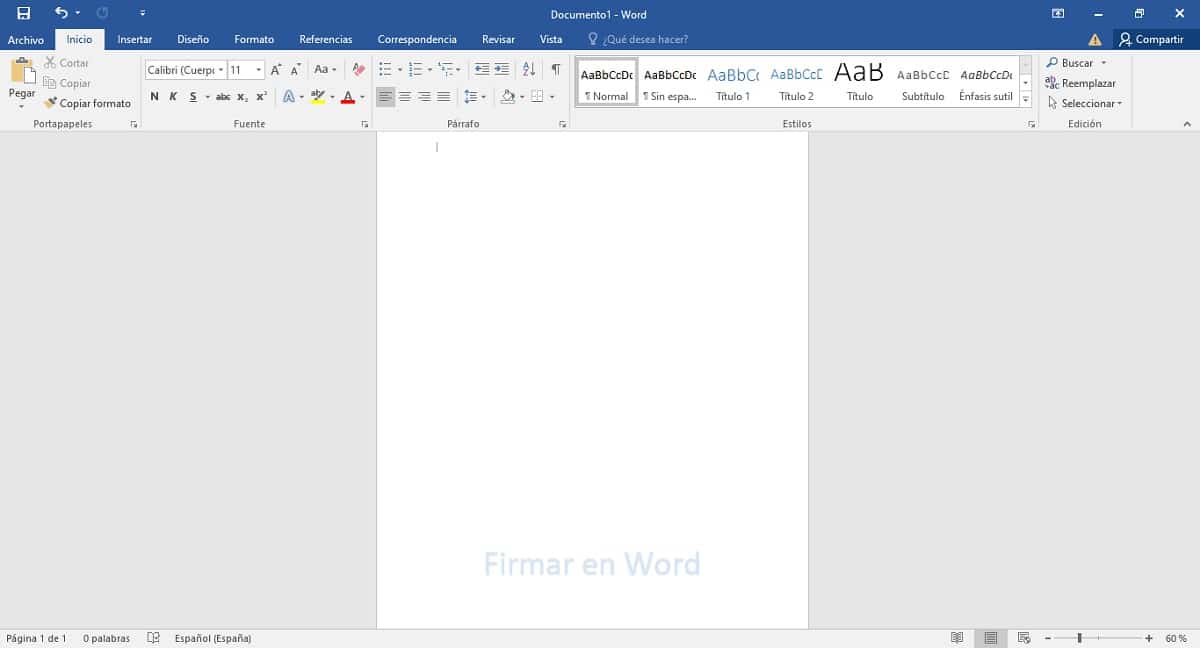
உள்நுழை வேர்ட்: ஆவணங்களைத் தனிப்பயனாக்கி அங்கீகரிக்கவும்
ஒரு ஆவணத்தில் டிஜிட்டல் கையொப்பம் ஏன்?
பயன்பாடு டிஜிட்டல் மயமாக்கப்பட்ட கையால் எழுதப்பட்ட கையொப்பங்கள் பொதுவாக ஒரு பெரிய ஆவணத்தை வழங்குகிறது அசல் தன்மையின் தனிப்பட்ட தொடுதல். எனவே, நமது கையால் எழுதப்பட்ட கையொப்பத்தை டிஜிட்டல் மயமாக்கி, தேவையான அல்லது தேவையான ஆவணங்களில் அதைச் செருகுவதற்கு ஒரு படமாகச் சேமிப்பது உங்கள் மூன்றாம் தரப்பினரால் ஏற்றுக்கொள்ளுதல்.
பயன்படுத்தும் போது டிஜிட்டல் கையொப்பம் ஆவணங்களின் பாதுகாப்பு மற்றும் உண்மைத்தன்மையின் அளவை அதிகரிக்கிறதுஏனெனில் இது ஒரு டிஜிட்டல் வடிவத்தில் மறைகுறியாக்கப்பட்ட மின்னணு அங்கீகார முத்திரை. மின்னஞ்சல் செய்திகள் அல்லது மின்னணு ஆவணங்களில் செருக மிகவும் பயனுள்ளதாக இருக்கும். ஏனெனில் டிஜிட்டல் கையொப்பம் கையொப்பமிட்டவரிடமிருந்து தகவல் வருகிறது மற்றும் மாற்றப்படவில்லை என்பதற்கு உத்தரவாதம் அளிக்க வேண்டும்.
எனவே, குறைந்த அல்லது அதிக அளவில், இரண்டு வடிவங்களில் கையெழுத்திடும் ஆவணங்கள் வழங்கப்படுகின்றன உத்தரவாதங்கள்:
- நம்பகத்தன்மை
- ஒருமைப்பாடு
- நான் நிராகரிக்கவில்லை
- சான்றிதழ்
வேர்டில் உள்நுழைவதற்கான 3 பயனுள்ள முறைகள்
தற்போது, அன்று MS Word அலுவலக பயன்பாடு பின்வருவனவற்றைப் பயன்படுத்தலாம் 3 பயனுள்ள முறைகள் ஏற்றுக்கொள்ளக்கூடிய கையொப்ப விளைவை அடைய. மேலும் இவை பின்வருமாறு:
1 முறை
- ஒரு தாளில் கையொப்பத்தை கைமுறையாக வரைந்து, அதை ஒரு படக் கோப்பில் (jpg, png அல்லது பிற) ஸ்கேன் செய்யவும். அல்லது தோல்வியுற்றால், MS பெயிண்ட் போன்ற ஏதேனும் வரைதல் பயன்பாட்டைப் பயன்படுத்தி டிஜிட்டல் முறையில் வரையவும்.
- MS Word பயன்பாட்டைத் திறந்து, "செருகு" > "படம்" பொத்தானைக் கிளிக் செய்து, கையொப்பத்தைக் கொண்டிருக்க உருவாக்கப்பட்ட படக் கோப்பைத் தேர்ந்தெடுக்கவும்.
- கையொப்பத்தில் நாம் சேர்க்கும் உரையை எழுதவும், பின்னர் இரண்டையும் தேர்ந்தெடுக்கவும். எதிர்காலத்தில் ஏதேனும் ஒரு கட்டத்தில் உருவாக்கப்பட்ட தொகுப்பைச் சேமித்து பயன்படுத்த விரைவு பாகங்கள் கேலரியைத் தேர்ந்தெடுக்க வேண்டும்.
கீழே காட்டப்பட்டுள்ளது போல்:
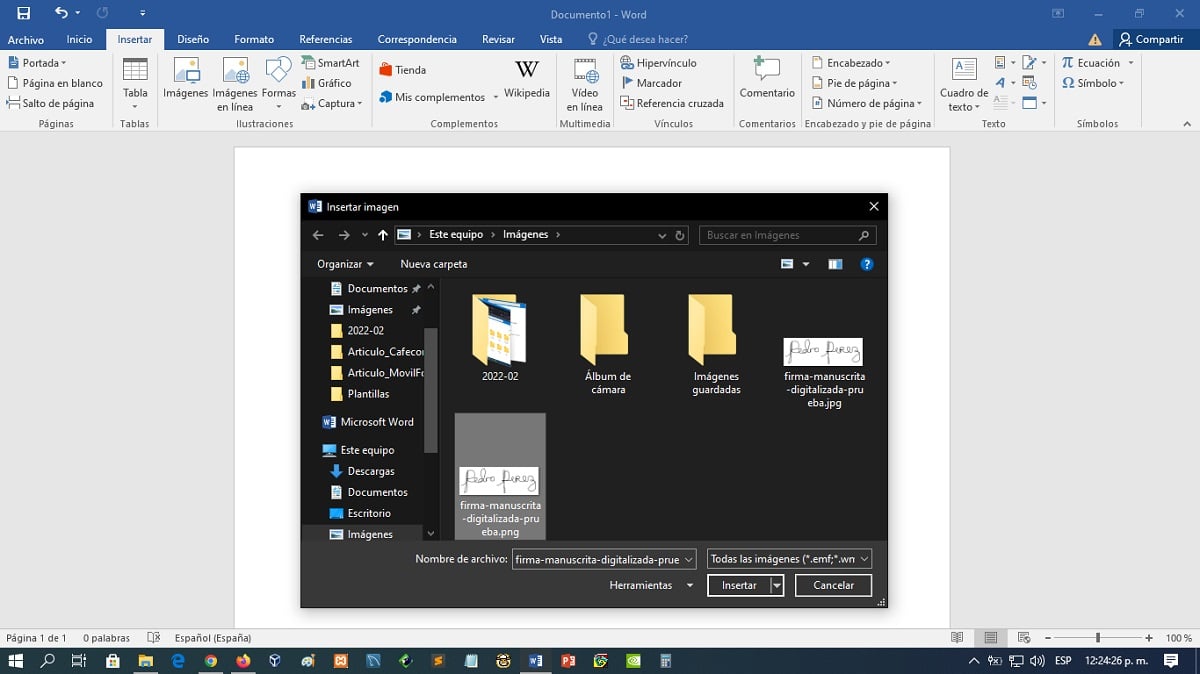
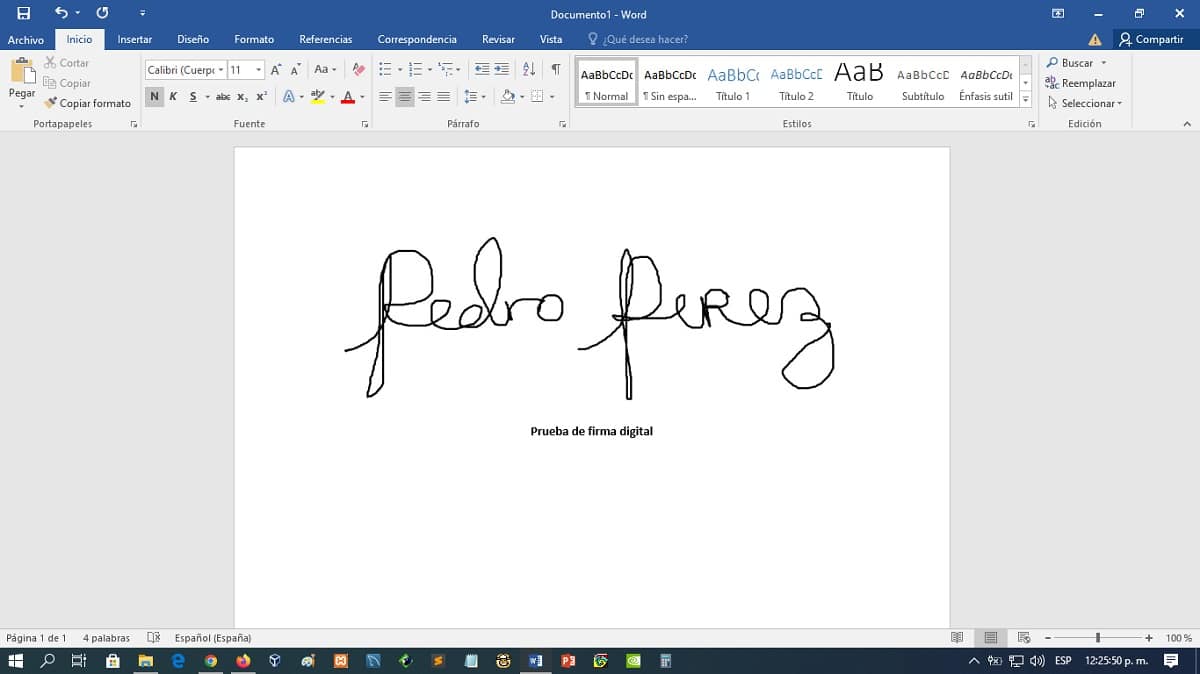
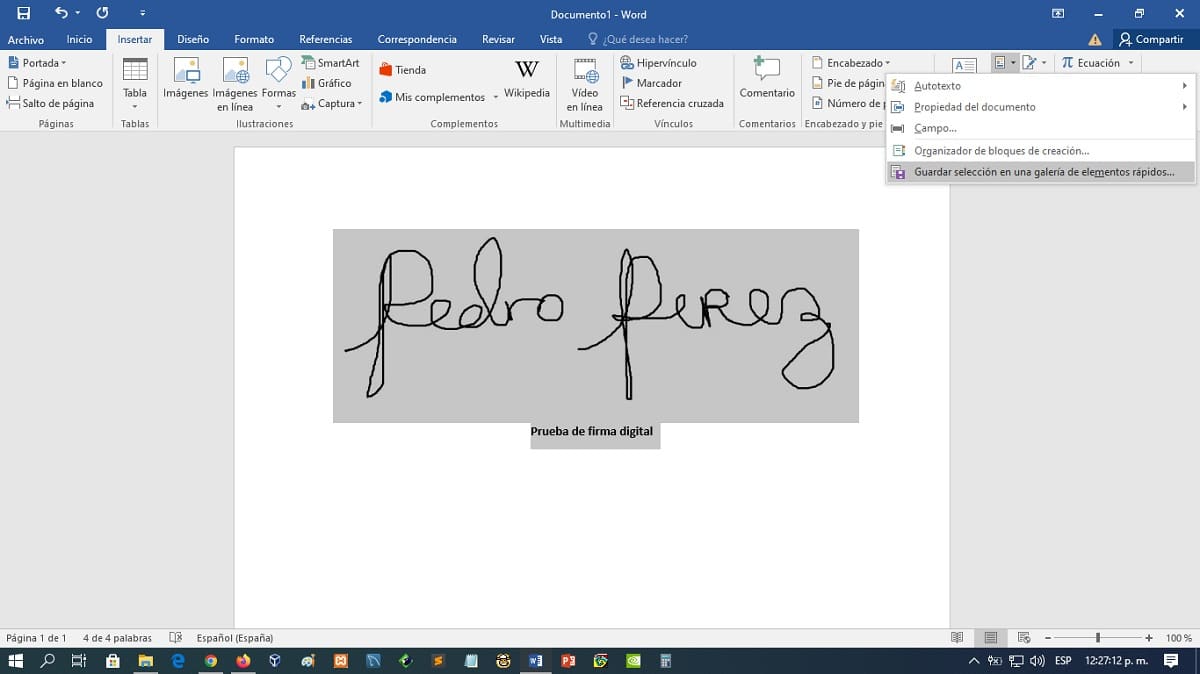
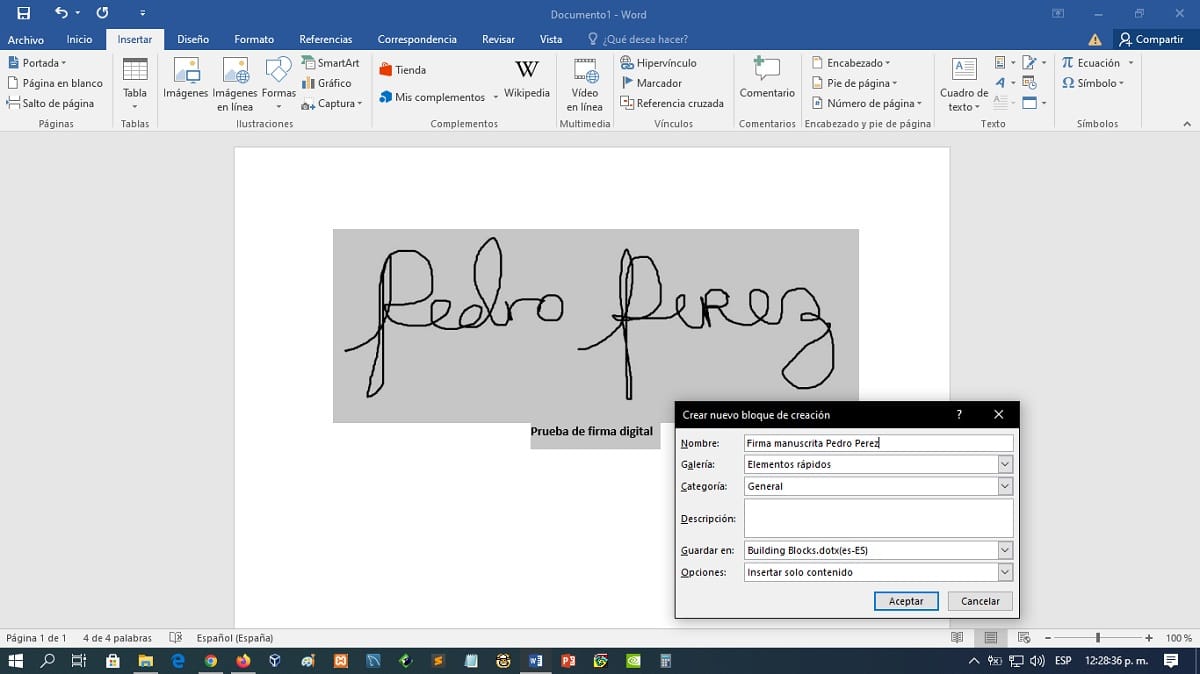
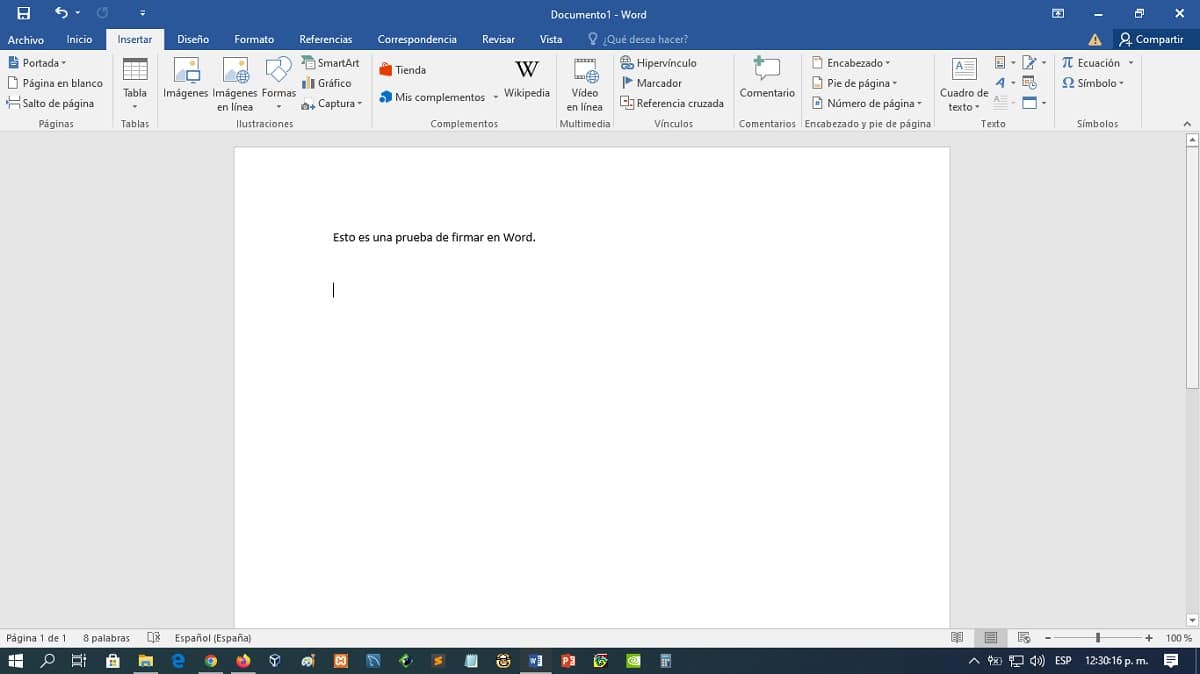
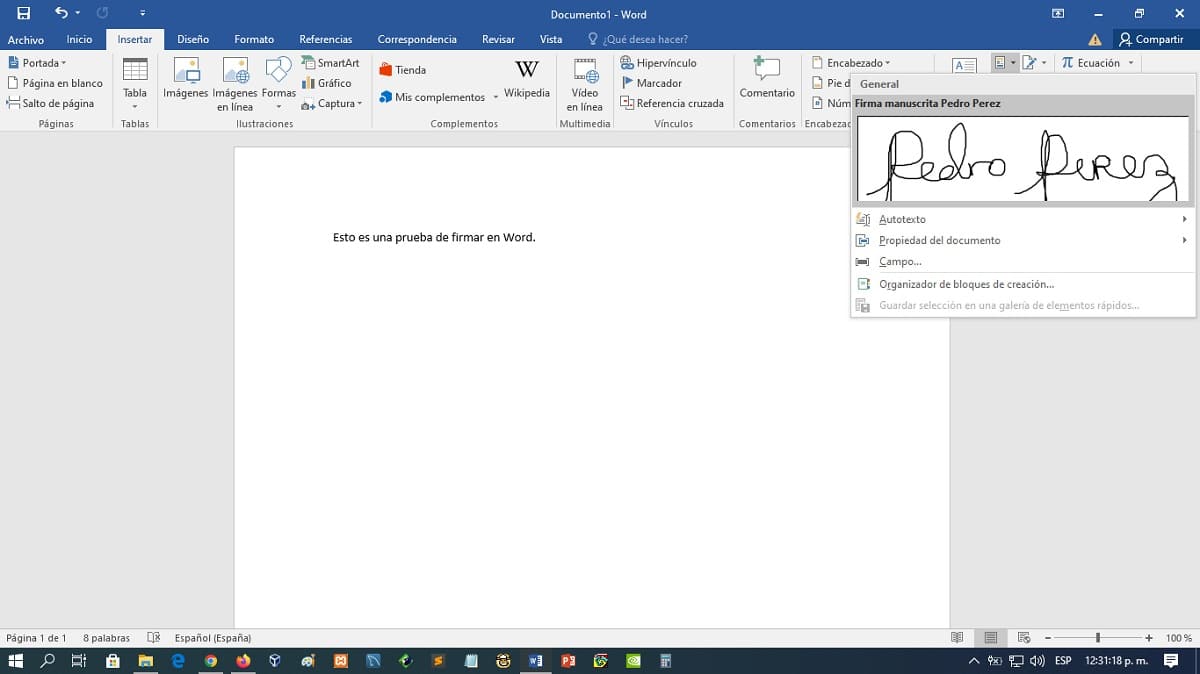
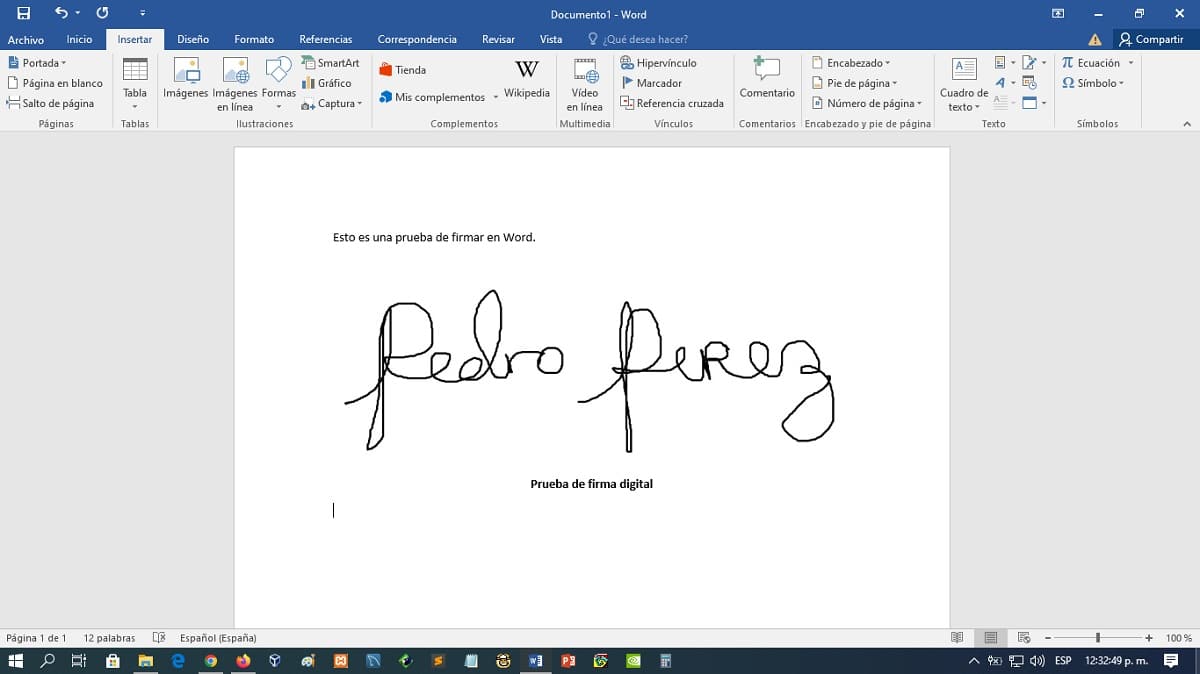
2 முறை
இரண்டாவது முறை, கையொப்பமிடுவதை விட, அந்த நோக்கத்திற்காக பொருத்தமான இடங்களைக் கொண்ட ஒரு ஆவணத்தை உருவாக்குவது. 1 அல்லது அதற்கு மேற்பட்ட நபர்கள் நேரில் கையொப்பமிட ஆவணம் அனுப்பப்பட வேண்டும் என்றால், எல்லாவற்றிற்கும் மேலாக, இந்த முறை பயனுள்ளதாக இருக்கும். மற்றும் இந்த முறை சேர்க்கப்பட்டுள்ளது மைக்ரோசாப்ட் வேர்டு அழைக்கப்படுகிறது, Microsoft Office கையொப்ப வரி.
அதாவது, இந்த முறை விருப்பத்தை வழங்குகிறது ஒன்று அல்லது அதற்கு மேற்பட்ட கையொப்பக் கோடுகளைச் செருகவும், ஆவணம் நன்கு கட்டமைக்கப்பட்டிருப்பதையும், கையொப்பத்தில் தேவையான இடம் இருப்பதையும் உறுதி செய்ய.
இந்த முறையை செயல்படுத்த, பின்வருவனவற்றைச் செய்யுங்கள்:
- ஒரு ஆவணத்தை அதன் மாற்றத்தைத் தொடர, தயாராகும் அல்லது ஏற்கனவே முடிக்கப்பட்ட செயல்பாட்டில் திறக்கவும்.
- கையொப்பக் கோடு செருகப்பட வேண்டிய இடத்தில் மவுஸ் கர்சரை (மவுஸ்) வைக்கவும்.
- சென்று “Insert -> Microsoft Office Signature Line” விருப்பத்தை (ஐகான்) கிளிக் செய்யவும்.
- "கையொப்பம் உள்ளமைவு" சாளரத்தில் கோரப்பட்ட புலங்களை நிரப்பவும் மற்றும் "ஏற்றுக்கொள்" பொத்தானை அழுத்துவதன் மூலம் முடிக்கவும்.
- இவை அனைத்தும் முடிந்ததும், சுட்டிக்காட்டப்பட்ட ஆவணத்தின் புள்ளியில் ஒரு கையொப்ப வரி காட்டப்படும். ஆவணத்தை அச்சிடுவதற்கும் கையொப்பமிடுவதற்கும். இருப்பினும், முதல் முறையில் நாங்கள் விளக்கியபடி, கையொப்பக் கோட்டின் நிலையில் டிஜிட்டல் மயமாக்கப்பட்ட கையால் எழுதப்பட்ட கையொப்பத்தையும் நீங்கள் செருகலாம். அல்லது இன்னும் எளிமையாக, மூன்றாவது முறையில் விளக்குவோம்.
கீழே காட்டப்பட்டுள்ளது போல்:
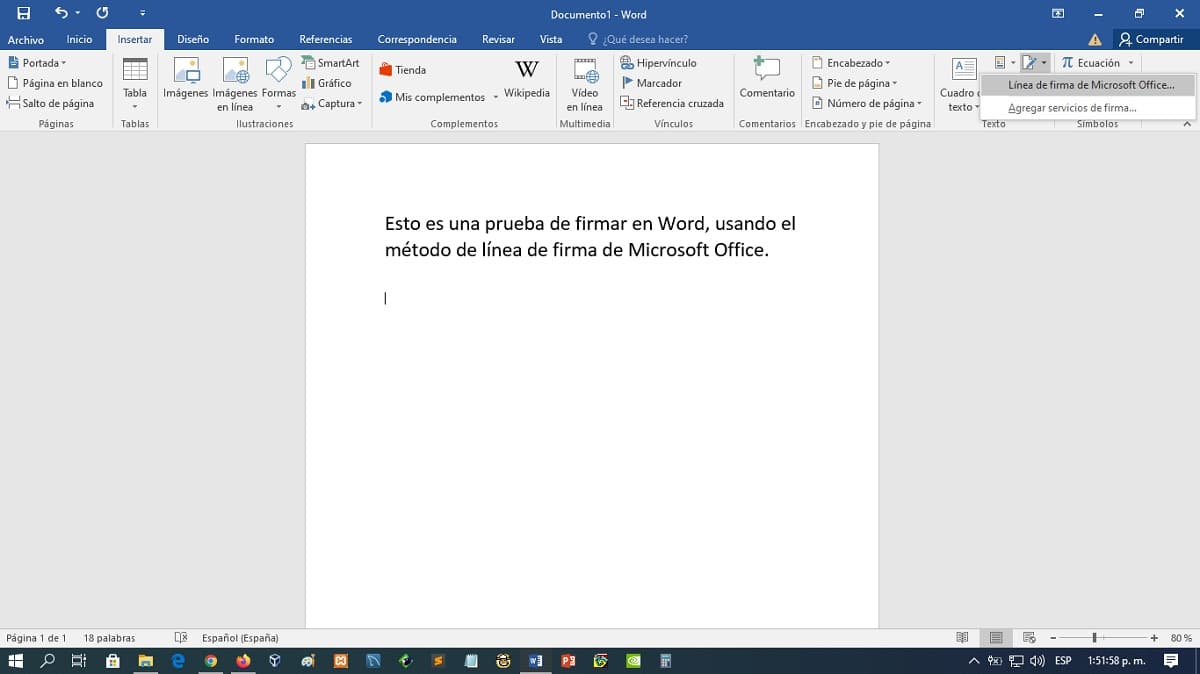
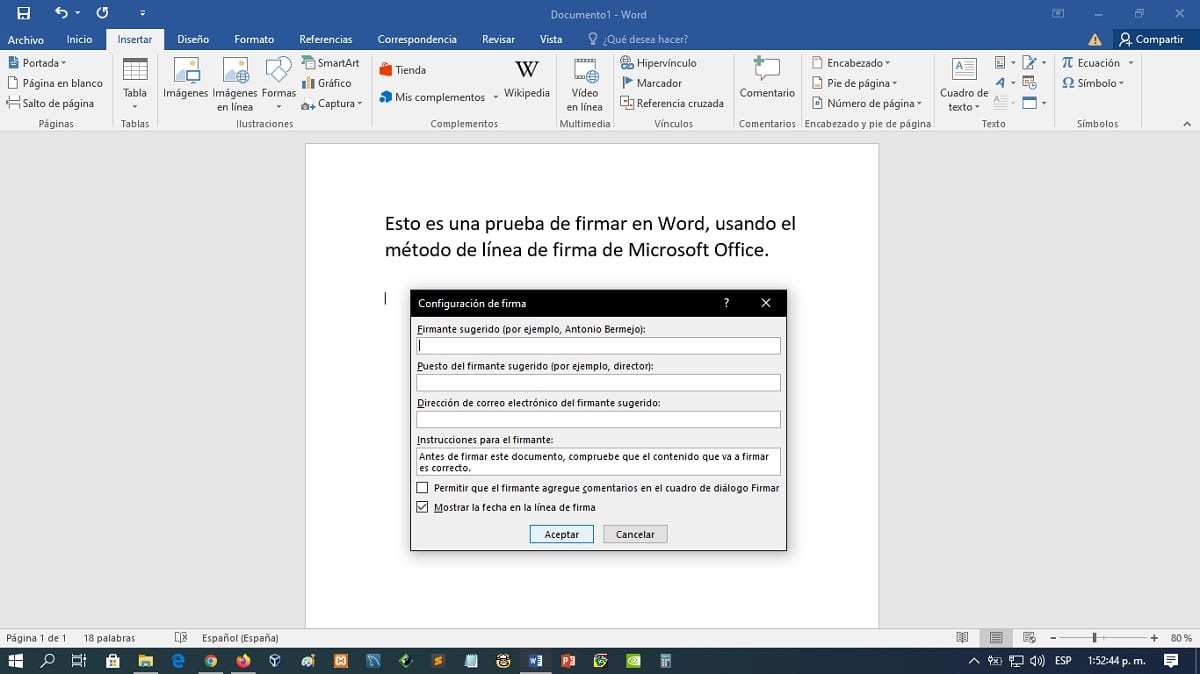
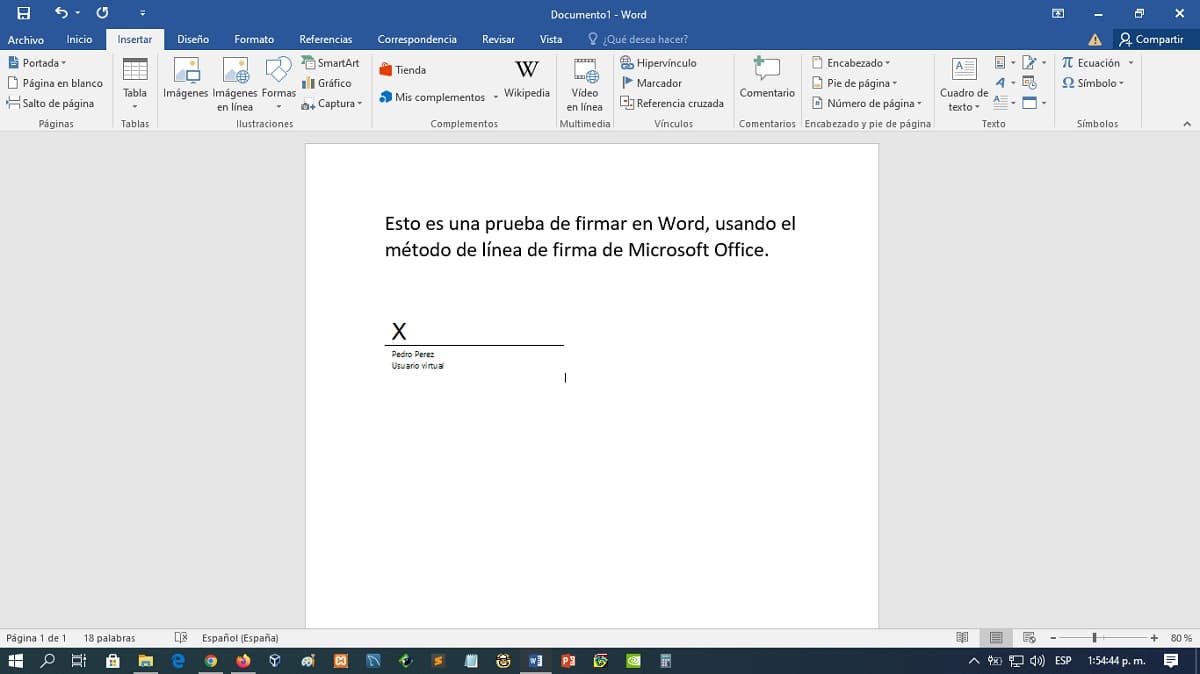
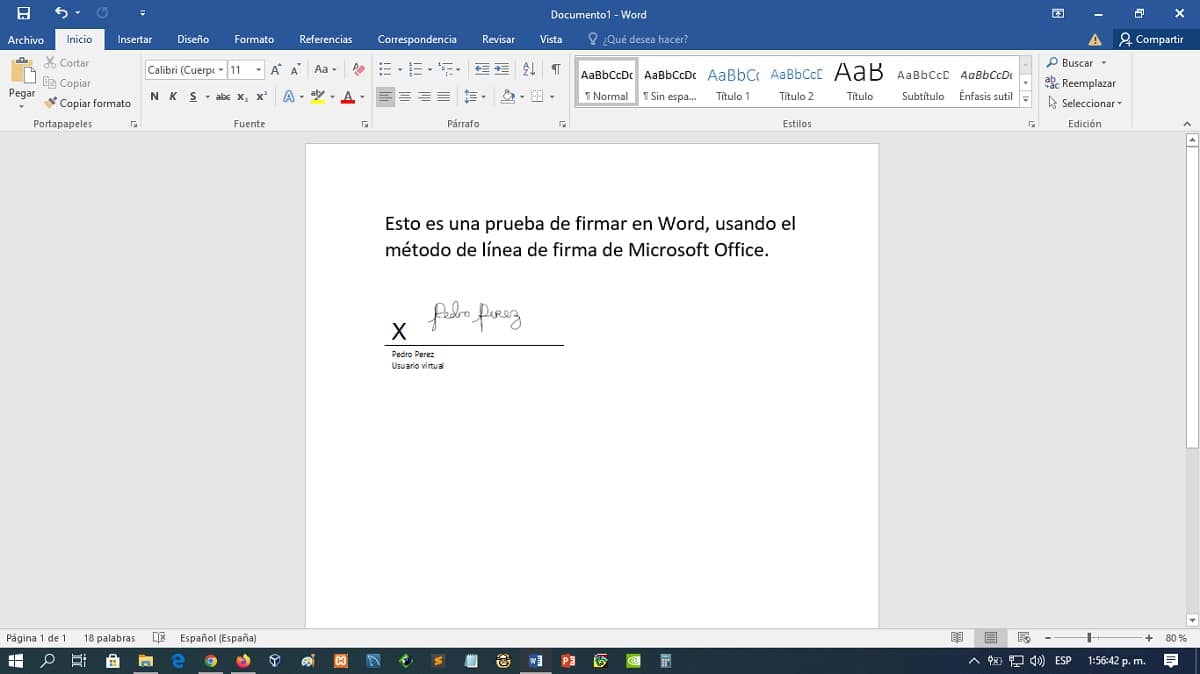
நீங்கள் ஆழமாக செல்ல விரும்பினால் மைக்ரோசாஃப்ட் ஆபிஸ் சிக்னேச்சர் லைன் அம்சத்தைப் பயன்படுத்துதல், நாங்கள் எங்கள் ஆராய பரிந்துரைக்கிறோம் தொடர்புடைய முந்தைய இடுகை.
3 முறை
இறுதியாக, அனைத்து முறைகளிலும் எளிதான, நேரடியான மற்றும் தர்க்கரீதியானது, முதல் முறையைப் போலவே டிஜிட்டல் மயமாக்கப்பட்ட கையால் எழுதப்பட்ட கையொப்பத்துடன் ஒரு படக் கோப்பைப் பயன்படுத்துவதும், ஆவணத்தில் தேவையான நிலையில் அதை எளிய படமாகச் செருகுவதும் ஆகும்.
கீழே காட்டப்பட்டுள்ளது போல்:
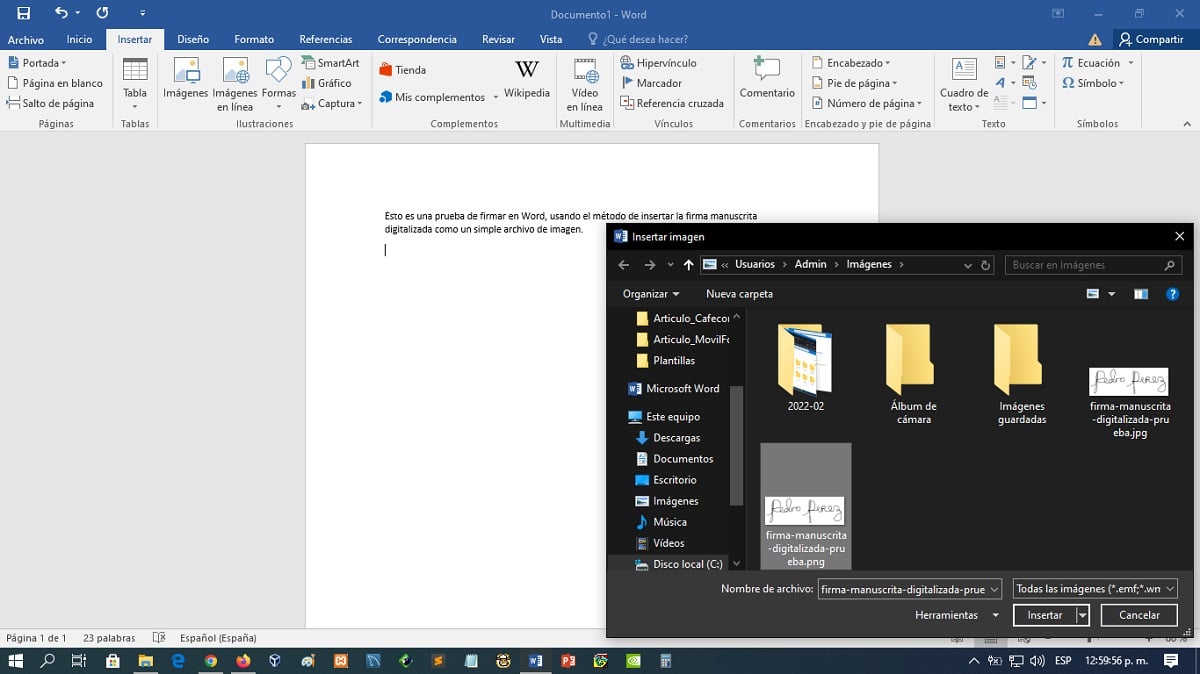
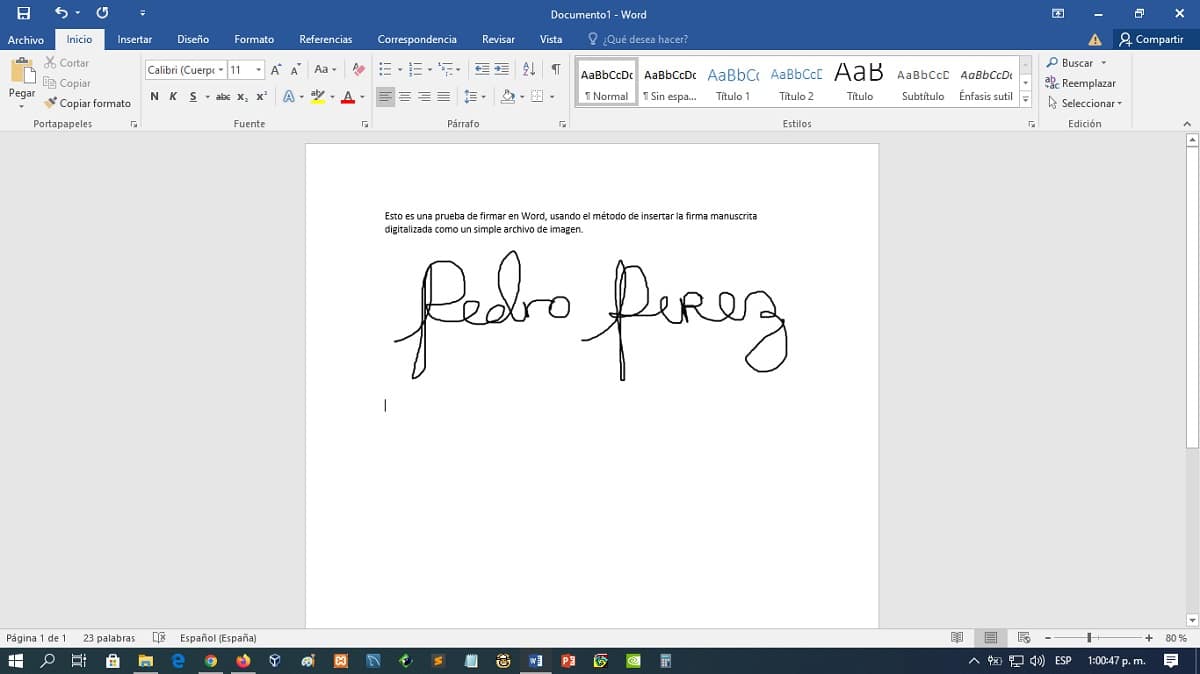
இறுதியாக, நீங்கள் ஆராய விரும்பினால் "Word இல் கையொப்பமிடுதல்" பற்றிய அதிகாரப்பூர்வ தகவல், பின்வருவனவற்றைக் கிளிக் செய்ய பரிந்துரைக்கிறோம் இணைப்பை.

சுருக்கம்
சுருக்கமாக, பார்க்க முடியும் என, «வேர்ட் » டிஜிட்டல் முறையில் மிகவும் எளிதானது மற்றும் மிகவும் பயனுள்ளதாக இருக்கும், அதை எளிமையாக தனிப்பயனாக்க அல்லது அழகுபடுத்த, கவர் a சட்ட தேவை. நாங்கள் ஆரம்பத்தில் கூறியது போல், ஒரு ஆவணத்தில் கையொப்பமிடுவது உத்தரவாதத்தை அளிக்கும் அங்கீகாரம், சரிபார்ப்பு மற்றும் அடையாளம் அதே போல், கையொப்பமிட்ட நபர் உள்ளடக்கத்தைப் புரிந்து கொண்டுள்ளார் என்பதை உறுதிப்படுத்தி, மற்றவற்றுடன் அவரது ஒப்புதலை வழங்குகிறார்.
எனவே இவைகளை இப்போது தெரிந்து கொண்டேன் 3 பயனுள்ள முறைகள், இந்த நோக்கத்தை நீங்கள் திறமையாக நிறைவேற்ற முடியும்.